Win10系统中无法运用IE浏览器的3种处理办法
相信有部分会使用Win10系统自带的IE浏览器而不是第三方浏览器,比如360等。不过,非常遗憾的是,有些用户在Win10系统中也会遇到IE无法正常工作,有时甚至无法打开情况。这是怎么回事呢?又该怎么来解决呢?带着这些问题,下面,小鱼一键重装系统小编就向大家分享Win10系统下无法使用IE浏览器的三种可能原因及解决方法。

无法打开IE浏览器的几种原因:
不小心删除了IE浏览器,IE浏览器里面有些功能是系统必须有的文件,所以不建议删除IE浏览器;电脑中毒或者中木马了;自己对IE进行一些设置,导致了IE没办法打开,或者安装了一些软件改变了IE的设置。
方案一:
重置Winsock目录。
1、按Win+X,打开“命令提示符(管理员)”
2、输入命令netsh winsock reset并点击回车。
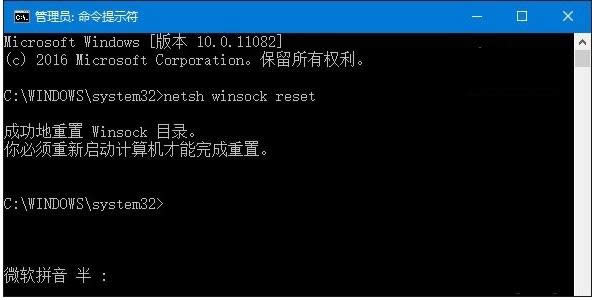
方案二:
先打开Internet选项,切换到“连接”选项卡:
点右下角的局域网设置。
取消勾选所有选项,然后按下边的操作:
1、以管理员身份运行CMD,先键入命令:netsh,按回车键运行;
2、之后再次键命令:winhttp,回车确认运行;
3、最后再键入命令:import proxysource=ie,按回车键运行即可;
4、通过以上步骤,就可以重置浏览器的端口设置。
方案三:
使用命令创建一个新的本地管理员账户,再重新登录到电脑尝试。
在任务栏搜索框中输入PowerShell,右键单击搜索结果,选择“以管理员身份运行”。在PowerShell中输入以下命令:
$user = 'splitpersonality'
net user /add $user
net localgroup Administrators /add $user
回车运行,之后使用新的账户登录系统看是否正常。
以上就是Win10系统下无法使用IE浏览器的原因及解决方法介绍了,有需要的用户不妨参考本文介绍的几种方案来解决。
……